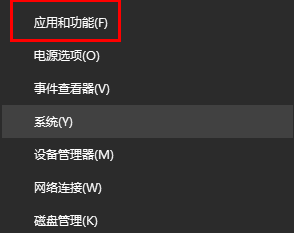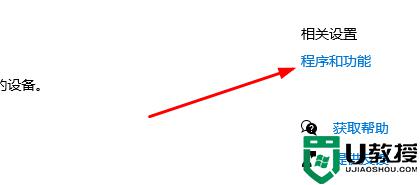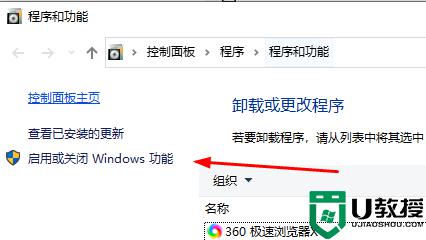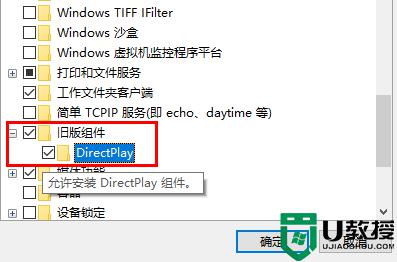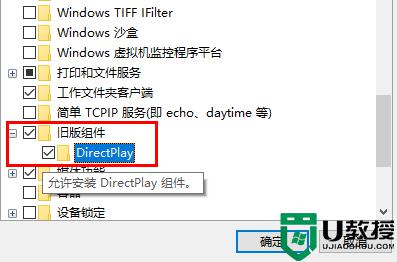不少用户喜欢在win10电脑上玩饥荒游戏,可是电脑下方的任务栏每次都会蹦出来,导致无法全屏游戏,有什么方法可以隐藏电脑任务栏,提高游戏体验感?其实方法并不难,下面小编就给大家介绍一下win10系统玩饥荒隐藏电脑任务栏的详细方法。 推荐:windows10纯净版下载
方法一:
1、在开始菜单上单击鼠标右键,选择“应用和功能”,然后再选择“程序和功能”。
2、在左上角点击:启用或关闭Windows 功能。
3、找到旧版组件,点击前面的“+”。之后在DirectPlay 前面点勾,然后确定重启电脑即可。
方法二:
1、搜索启用或关闭windows功能点击打开。
2、找到DirectPlay 前面点勾,然后确定,重启电脑即可。
以上给大家讲解的就是win10玩饥荒会显示任务栏的详细解决方法,有遇到一样情况的用户们可以参考上面的方法来进行操作吧。


 时间 2023-01-28 18:25:18
时间 2023-01-28 18:25:18 作者 admin
作者 admin 来源
来源